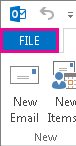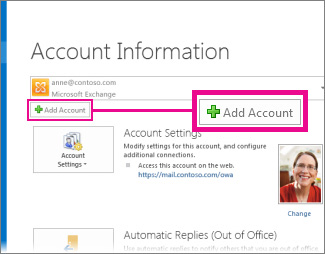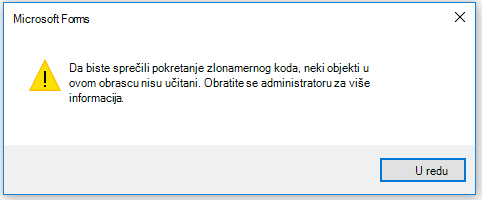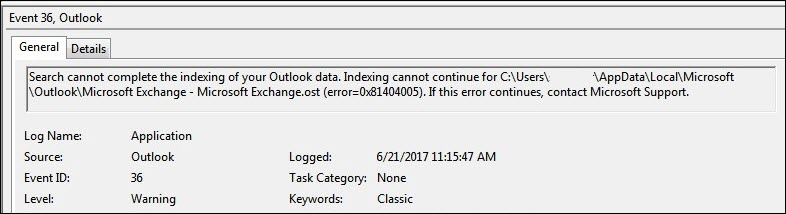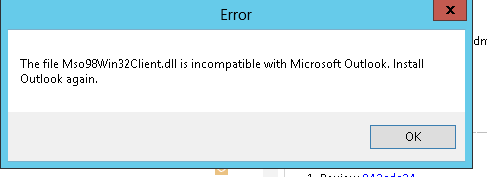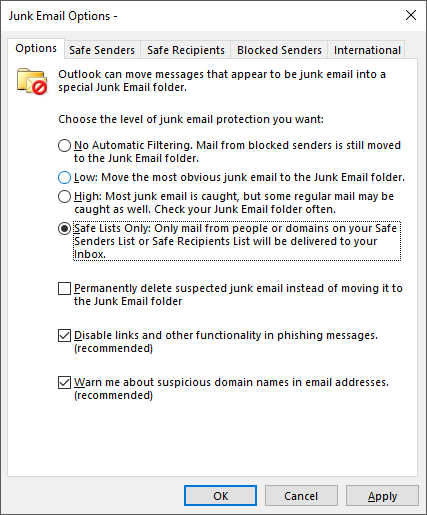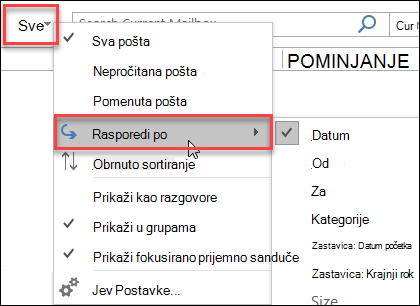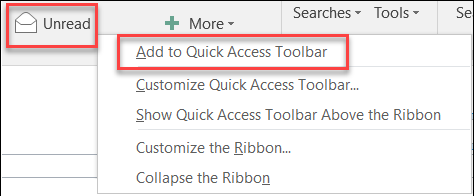Popravke ili privremena rešenja za nedavne probleme u klasičnoj verziji programa Outlook za Windows
Primenjuje se na
Poslednji put ažurirano: oktobra 2025.
Za probleme koji nisu pokriveni na ovoj stranici imamo više alatki koje vam pomažu da automatski dijagnostikujete i rešite niz klasičnih problema u programu Outlook. Pogledajte ovaj članak: Rešavanje problema sa programom Outlook za Windows pomoću automatizovanih alatki za rešavanje problema.
Poznati problemi sa programom Outlook u ispravkama iz oktobra 2025.
Poznati problemi sa programom Outlook u ispravkama iz septembra 2025.
Poznati problemi sa programom Outlook u ispravkama iz avgusta 2025.
Poznati problemi sa programom Outlook u ispravkama iz jula 2025.
Poznati problemi sa programom Outlook u ispravci iz juna 2025.
-
[POPRAVLJENO] Kada pokušavaju da se prijave u Office aplikaciju, korisnici mogu dobiti dijalog sa pristanakom sa oznakom AugLoop.All (TEST Augmentation Loop MSIT)
Poznati problemi sa programom Outlook u ispravkama iz maja 2025.
Poznati problemi sa programom Outlook u ispravkama iz aprila 2025.
Poznati problemi sa programom Outlook u ispravkama iz marta 2025.
Poznati problemi sa programom Outlook u ispravkama iz februara 2025.
-
[POPRAVLJENO] Nije moguće prevući i otpustiti e-poruke u fascikle u klasičnom programu Outlook
-
[POPRAVLJENO] Napredne postavke tipografije nedostaju u klasičnom programu Outlook i Word
-
[ZAOBILAZNO REŠENJE] Klasična Outlook greška prilikom slanja iz programa Outlook.com "Nemate dozvolu da šaljete u ime navedenog korisnika".
-
[ISTRAŽUJE SE] Outlook 2016 MSI ne prikazuje pošiljaoca u rezultatima pretrage
Poznati problemi sa programom Outlook u ispravkama iz januara 2025.
-
[PRIVREMENO REŠENJE] Klasični Outlook pada prilikom odgovaranja i prosleđivanja
-
[POPRAVLJENO] Klasične Outlook i Microsoft 365 aplikacije otkazuje Windows Server 2016
-
[POPRAVLJENO] Nije moguće dodati Gmail nalog u klasični Outlook
-
[POPRAVLJENO] Klasični Outlook se ne odaziva kada koristite prečicu "Kopiraj"
Poznati problemi sa programom Outlook u ispravkama iz decembra 2024.
Poznati problemi sa programom Outlook u ispravkama za novembar 2024.
Poznati problemi sa programom Outlook u ispravkama iz oktobra 2024.
Poznati problemi sa programom Outlook u ispravkama iz septembra 2024.
Poznati problemi sa programom Outlook u ispravkama iz avgusta 2024.
-
[POPRAVLJENO] Štampanje u PDF formatu je blokirano ako je omogućeno obavezno označavanje
-
[PRIVREMENO REŠENJE] Klasični Outlook se neočekivano zatvara pri pokretanju na neispravnog modula ucrtbase.dll
Poznati problemi sa programom Outlook u ispravkama iz jula 2024.
Poznati problemi sa programom Outlook u ispravci iz juna 2024.
-
[BY DESIGN] Greška prilikom izbora ankete planiranja u programu Outlook za Windows
-
[POPRAVLJENO] Greška pri odgovaranju na šifrovane e-poruke iz programa Outlook za računare
-
[POPRAVLJENO] Outlook e-pošta je odložena dok veb programski dodatak radi na zahtevu za slanje
-
[ZAOBILAZNO REŠENJE] Moderni metodi potvrde identiteta sada su potrebni da bi se nastavila sinhronizacija Outlook e-pošte u aplikacijama koje nisu Microsoft e-pošta
Poznati problemi sa programom Outlook u ispravkama iz maja 2024.
Poznati problemi sa programom Outlook u ispravkama iz aprila 2024.
Poznati problemi sa programom Outlook u ispravkama iz marta 2024.
Poznati problemi sa programom Outlook u ispravkama iz februara 2024.
Poznati problemi sa programom Outlook u ispravkama iz januara 2024.
-
[POPRAVLJENO] Pretraživanje trenutne fascikle automatski mapiranog deljenog poštanskog sandučeta u programu Outlook za računare ne daje rezultate ili rezultate iz drugih fascikli
Poznati problemi sa programom Outlook u ispravkama za decembar 2023.
-
[REZOLUCIJA] Outlook blokira otvaranje hiperveza za FQDN i IP adrese nakon instaliranja zaštite za zaobioženje bezbednosne funkcije programa Microsoft Outlook, objavljenu 11. jula 2023.
Poznati problemi sa programom Outlook u ispravkama za novembar 2023.
Poznati problemi sa programom Outlook u ispravkama iz oktobra 2023.
Poznati problemi sa programom Outlook u ispravkama iz septembra 2023.
Poznati problemi sa programom Outlook u ispravkama iz avgusta 2023.
Poznati problemi sa programom Outlook u ispravkama iz jula 2023.
Poznati problemi sa programom Outlook u ispravkama iz maja 2023.
Poznati problemi sa programom Outlook u ispravkama iz aprila 2023.
Poznati problemi sa programom Outlook u ispravkama iz marta 2023.
Poznati problemi sa programom Outlook u ispravkama iz februara 2023.
Poznati problemi sa programom Outlook u ispravkama iz januara 2023.
Poznati problemi sa programom Outlook u ispravkama za decembar 2022.
Poznati problemi sa programom Outlook u ispravkama iz oktobra 2022.
Poznati problemi sa programom Outlook u ispravkama iz septembra 2022.
Poznati problemi sa programom Outlook u ispravkama iz avgusta 2022.
Poznati problemi sa programom Outlook u ispravkama iz jula 2022.
Poznati problemi sa programom Outlook u ispravci iz juna 2022.
Poznati problemi sa programom Outlook u ispravkama iz maja 2022.
Poznati problemi sa programom Outlook u ispravkama iz aprila 2022.
Poznati problemi sa programom Outlook u ispravkama iz marta 2022.
Poznati problemi sa programom Outlook u ispravkama iz decembra 2021.
Poznati problemi sa programom Outlook u ispravkama za novembar 2021.
Poznati problemi sa programom Outlook u ispravkama iz oktobra 2021.
Poznati problemi sa programom Outlook u ispravkama iz septembra 2021.
Poznati problemi sa programom Outlook u ispravkama iz jula 2021.
Poznati problemi sa programom Outlook u ispravci iz juna 2021.
Poznati problemi sa programom Outlook u ispravkama iz maja 2021.
Poznati problemi sa programom Outlook u ispravkama iz marta 2021.
Poznati problemi sa programom Outlook u ispravkama za decembar 2020.
Poznati problemi sa programom Outlook u ispravkama za novembar 2020.
Poznati problemi sa programom Outlook u ispravkama iz oktobra 2020.
Poznati problemi sa programom Outlook u ispravkama iz septembra 2020.
Poznati problemi sa programom Outlook u ispravkama iz avgusta 2020.
Poznati problemi sa programom Outlook u ispravkama iz jula 2020.
Poznati problemi sa programom Outlook u ispravci iz juna 2020.
Poznati problemi sa programom Outlook u ispravkama za april 2020.
Poznati problemi sa programom Outlook u ispravkama iz marta 2020.
Poznati problemi sa programom Outlook u ispravkama iz januara 2020.
Poznati problemi sa programom Outlook u ispravkama iz novembra 2019.
Poznati problemi sa programom Outlook u ispravkama iz oktobra 2019.
Poznati problemi sa programom Outlook u ispravkama iz septembra 2019.
Poznati problemi sa programom Outlook u ispravkama iz avgusta 2019.
Poznati problemi sa programom Outlook u ispravci iz jula 2019.
Poznati problemi sa programom Outlook u ispravkama iz juna 2019.
Poznati problemi sa programom Outlook u ispravci iz maja 2019.
Poznati problemi sa programom Outlook u ispravkama iz marta 2019.
Poznati problemi sa programom Outlook u ispravkama iz januara 2019.
Poznati problemi sa programom Outlook u ispravkama iz decembra 2018.
Poznati problemi sa programom Outlook u ispravkama iz novembra 2018.
Ostali poznati problemi sa programom Outlook u ispravkama iz oktobra 2018.
Poznati problemi sa programom Outlook u ispravkama iz septembra 2018.
Poznati problemi sa programom Outlook u ispravci iz juna 2018.
Poznati problemi sa programom Outlook u ispravci iz marta 2018.
Poznati problemi sa programom Outlook u ispravci iz februara 2018.
Poznati problemi sa programom Outlook u ispravci iz januara 2018.
-
[POPRAVLJENO] Pretraga, upozorenja e-pošte i zauzetosti ne rade za neke Microsoft 365 korisnike
-
[POPRAVLJENO] Prekrivanje kalendara ne prikazuje zakazane obaveze za dodatni nalog
-
[POPRAVLJENO] Nedostaje lokacija sastanka nakon dodavanja novih korisnika u sastanak
-
[POPRAVLJENO] prikazi To-Do traka i lista zadataka ne prikazuju događaje
-
[POPRAVLJENO] Nije pronađen nijedan rezultat pretrage prilikom korišćenja svih poštanskih sandučića
-
[POPRAVLJENO] Opcija "Pronađi srodno" ne prikazuje rezultate
-
[POPRAVLJENO] Outlook 2010 neće početi sa WinXP nakon ispravki za januar
Poznati problemi sa programom Outlook u ispravkama iz novembra 2017.
Poznati problemi sa programom Outlook u ispravci iz oktobra 2017.
Poznati problemi sa programom Outlook u ispravci iz septembra 2017.
Poslednji put ažurirano: 19. sep 2017.
PROBLEM
Posle instalacije javne ispravke iz septembra, Outlook 2007 prikazuje mešovite jezike u korisničkom interfejsu.
Bezbednosna ispravka za Outlook 2007: 12. septembar 2017.
Klijenti koji koriste jezik u prvoj koloni mogu da vide delove stranice na jeziku koji je naveden u drugoj koloni:
|
arapski |
švedski |
|
bugarski |
brazilski portugalski |
|
katalonski |
brazilski portugalski |
|
češki |
švedski |
|
mađarski |
švedski |
|
italijanski |
brazilski portugalski |
|
kazaški |
brazilski portugalski |
|
korejski |
brazilski portugalski |
|
letonski |
švedski |
|
norveški |
švedski |
|
holandski |
švedski |
|
portugalski |
brazilski portugalski |
|
slovenački |
švedski |
|
srpski, latinica |
švedski |
|
tajski |
kineski (tradicionalni), Tajvan |
|
turski |
kineski (tradicionalni), Tajvan |
STATUS: Popravljeno
Ovaj problem je sada popravljen.
Molimo pratite uputstva u KB 4011086 kako biste ga deinstalirali, a zatim instalirajte KB 4011110.
Poslednji put ažurirano: 13. oktobra 2017.
PROBLEM
Do toga dolazi zato što je skripta prilagođenog obrasca sada podrazumevano onemogućena.
STATUS: PRIVREMENO REŠENJE
Pratite korake obezbeđene u odeljku „2. Problem: Skripta prilagođenog obrasca sada je podrazumevano onemogućena“, koji se nalazi odmah iznad ovog problema.
Problemi posle povezivanja programa Outlook sa sajtom Outlook.com
PROBLEM
Nakon dodavanja naloga e-pošte u Outlook za Windows (verzije programa Outlook 2016, 2013, 2010), možete doživeti sledeće:
-
Ime naloga e-pošte prikazivaće se kao outlook_ [dugi niz slova i brojeva]@outlook.com u oknu sa fasciklama, kao i prilikom sastavljanja e-poruka pomoću programa Outlook za Windows.
-
Primaoci će takođe dobiti e-poruku od pošiljaoca u formatu outlook_[long series of letters and numbers]@outlook.com.
-
Kada primaoci odgovore na e-poruku, e-poruka će biti vraćena, a vi možete da dobijete poruku „Poruku nije moguće isporučiti kada šaljete internet poštu u programu Outlook“.
Do ovog problema može doći kada registrujete e-adresu nezavisnog proizvođača (na primer, e-adresu koja nije Outlook.com ili Hotmail.com) za svoj Microsoft nalog i ne koristite Outlook.com za slanje i primanje e-pošte.
Ako obično koristite Outlook.com nalog za e-poštu, do ovog problema može doći ako postoji više pseudonima na nalogu, a e-adresa nezavisnog proizvođača je primarni pseudonim. Pogledajte odeljak ALTERNATIVNO REŠENJE u nastavku.
PRIVREMENO REŠENJE
Ručno podesite svoj nalog kao IMAP ili POP nalog u programu Outlook.
-
Zatvorite program Outlook
-
Koristite kombinaciju tastera Windows + R, a zatim otkucajte "outlook /profile" (izostavljajući navodnike) u prozoru "Pokreni" i pritisnite dugme "U redu" Napomena: Postoji razmak između outlook i kose crte (/)
-
U pokrenutom polju "Izaberite profil" izaberite stavku "Opcije" > "Novo"
-
Otkucajte novo, jedinstveno ime profila i izaberite OK
-
Odaberite Napredne opcije > Dozvolite mi da ručno podesim svoj nalog.
-
Unesite lozinku naloga, a zatim odaberite stavku Poveži.
-
Ako podešavanje ne uspe, odaberite stavku Promena postavki naloga. Ažurirajte informacije o nalogu koristeći one koje ste primili od dobavljača usluga e-pošte ili od referentne teme imena POP i IMAP servera. Odaberite Povežite zatim izaberite stavku Gotovo.
-
U prozoru „Izbor profila“ izaberite stavku Postavi kao podrazumevani profil i kliknite na dugme U redu.
ALTERNATIVNO PRIVREMENO REŠENJE
Prebacite pseudonim na Outlook.com ili Hotmail.com nalog.
Napomena: Ako nemate drugi pseudonim, izaberite vezu na stranici da biste ga kreirali. Odaberite Dodajte e-poštu i novi pseudonim, a zatim odaberite opciju Kreirajte novu adresu e-pošte i dodajte je kao pseudonim.
-
Idite na https://account.live.com/names/Manage i prijavite se na Outlook.com nalog.
-
Podesite adresu e-pošte za Outlook.com kao primarni pseudonim.
-
U programu Outlook za Windows uklonite i ponovo dodajte nalog. Pogledajte korake iz ovog članka: Dodavanje Outlook.com naloga u Outlook za Windows
Poslednje ažuriranje: 8. februar 2017.
PROBLEM
Ako je Outlook povezan sa primarnim Outlook.com nalogom koji je povezan i sa drugim sekundarnim nalozima koji ne pripadaju korporaciji Microsoft (na primer, Gmail, Yahoo itd.), prilikom slanja e-poruke u programu Outlook, ne možete da odaberete drugi sekundarni povezani nalog kao nalog za slanje u polju „Od“.
Ako ručno otkucate adresu e-pošte sekundarnog povezanog naloga u polju „Od“, e-poruka se šalje sa naznakom „U ime“ primarnog Outlook.com naloga.
STATUS: PRIVREMENO REŠENJE
Outlook podržava slanje sa sekundarnog povezanog naloga za domene u vlasništvu korporacije Microsoft kao što su @outlook.com, @live.com i @hotmail.com, ali nije primenio tu funkcionalnost za domene nezavisnih proizvođača.
Outlook tim sluša vaše povratne informacije i razmatra dodavanje ove funkcionalnosti u buduće ispravke. Da biste saznali više o tome kako da nam pošaljete povratne informacije, pogledajte članak Kako da pošaljem povratne informacije o sistemu Microsoft Office. U međuvremenu, koristite sledeće rešenje:
PRIVREMENO REŠENJE
Možete i da dodate sekundarne povezane naloge (Gmail, Yahoo itd.) u usluzi Outlook.com kao dodatne naloge na Outlook profilu.
-
U programu Outlook odaberite karticu Datoteka.
-
U okviru Informacije o nalogu odaberite stavku Dodaj nalog.
-
Na stranici Automatsko podešavanje naloga unesite ime, adresu e-pošte i lozinku, a zatim kliknite na dugme Dalje.
Napomena: Ako dobijete poruku o grešci kada kliknete na dugme Dalje, ponovo proverite adresu e-pošte i lozinku. Ako su obe ispravne, pročitajte sledeći odeljak.
-
Odaberite stavku Završi.
Dodatne informacije potražite u članku Podešavanje e-pošte u programu Outlook.
Poslednji put ažurirano: 2. maj 2017.
Trenutno ne možete da koristite Outlook u operativnom sistemu Windows da biste uredili kalendare koji se dele sa vašim Outlook.com nalogom, čak i ako ste ponovo povezali Outlook.com nalog sa Outlook. Radimo na omogućavanju uređivanja deljenih kalendara u Outlook 2016 za Windows.
Da biste uredili deljeni kalendar, idite na mrežu u svoj Outlook.com kalendar otvorite kalendar za Windows 10 ili koristite mobilni uređaj. Pročitajte članak Dodavanje Outlook.com naloga drugoj aplikaciji za poštu.
Poslednji put ažurirano: 2. maj 2017.
PROBLEM
Kada pokušate da prihvatite deljeni Outlook.com kalendar pomoću Microsoft 365 za preduzeća naloga u Outlook 2016, možete dobiti grešku „Došlo je do greške“ ili prijavljivanje neće uspeti.
STATUS: PRIVREMENO REŠENJE
Da biste pristupili kalendaru koji se deli sa vašim nalogom Microsoft 365 za preduzeća, moraćete da prihvatite poziv sa Outlook na vebu, iz operativnog sistema iOS ili Android. Ako ste već ste kliknuli na dugme „Prihvati“ u Outlook 2016, nećete moći da ponovo prihvatite poziv iz druge Outlook aplikacije. Osoba koja je poslala poziv moraće da ukloni vaše dozvole, a zatim da pošalje novi poziv.
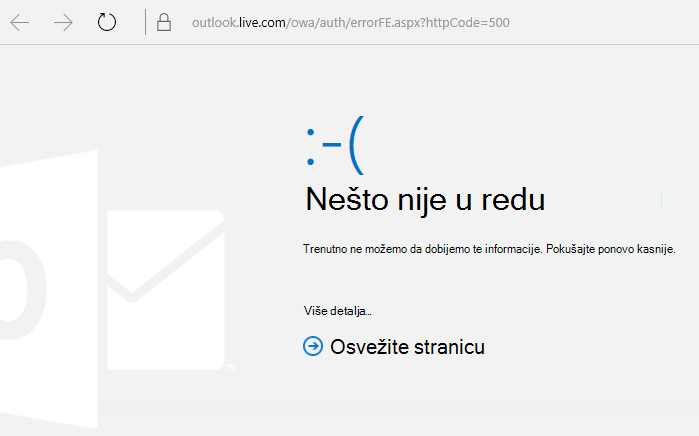
Poznati problemi sa programom Outlook u bezbednosnoj ispravci iz juna 2017.
Poslednji put ažurirano: 11. jula 2017.
Problemi dokumentovani u ovom odeljku prijavljeni su posle instaliranja najnovijih ispravki u nastavku. Istražujemo ovaj problem i ažuriraćemo ovu stranicu kada popravka postane dostupna. U međuvremenu, koristite privremena rešenja predložena za svaki problem.
PROBLEM
Poslednji put ažurirano: 17. septembra 2017.
Napomena: Takođe pogledajte ovaj članak za najnovije informacije o ovom problemu: Skripta prilagođenog obrasca je podrazumevano onemogućena.
Ovaj problem utiče na Outlook 2007, Outlook 2010, Outlook 2013 i Outlook 2016.
Kada koristite prilagođeni obrazac koji ste kreirali za Outlook, vidite sledeća dva simptoma:
-
VBScript se ne pokreće.
-
Dobijate upozorenje zlonamernog koda:
STATUS
Ako ste korisnik usluge Microsoft 365, ispravka je sada dostupna za Insider Fast korisnike.
Za druge kanale, ispravka je planirana za sredinu septembra, u verziji 16.0.8418.5703 i novijim verzijama. Ažuriraćemo ovu stranicu kada popravka postane dostupna.
Problem je rešen za sve verzije MSI. Za Outlook 2007, Outlook 2010, Outlook 2013 i Outlook 2016, instalirajte dole navedene ispravke da biste rešili problem:
Ispravka za Outlook 2007: 27. jul 2017.
Ispravka za Outlook 2010: 27. jul 2017.
PROBLEM
Poslednji put ažurirano: 3. avgust 2017.
Ovaj problem utiče na sve verzije programa Outlook na operativnim sistemima Windows 7, Windows 8, Windows 10.
Prilikom pretrage u programu Outlook dobijate ovu grešku: „Došlo je do greške i nije moguće dovršiti pretragu.“, ili „Rezultati pretrage su možda nepotpuni zato što se stavke i dalje indeksiraju“.
Videćete i ovo upozorenje evidencije događaja:
STATUS: POPRAVLJENO
Windows je objavio popravke putem usluge Windows Updates koje rešavaju problem sa pouzdanošću u Windows pretrazi. Ispod su važne ispravke KB za svaku verziju:
Napomena: Rešenje ovog problema je objavljeno 27. juna 2017. Ako ste primenili privremeno rešenje za onemogućavanje usluge Windows Desktop Search, sada možete da postavite ključ registratora PreventIndexingOutlook na DWORD: 0 da biste se vratili na korišćenje Windows pretrage.
PRIVREMENO REŠENJE
Ako se problem ne reši nakon instaliranja ispravke, koristite dolenavedeno privremeno rešenje:
-
Ako pretraga ne funkcioniše za Exchange naloge, izbrišite OST datoteke koje će dovesti do ponovne sinhronizacije i ponovnog indeksiranja naloga:
-
OST datoteke se obično skladište u C:\Users\ < korisničko ime > \AppData\Local\Microsoft\Outlook.
-
Da biste pronašli ime i lokaciju OST datoteke, kliknite na dugme datoteka, postavke naloga, postavke naloga, datoteke sa podacima. Pronađite ispravnu adresu e-pošte, kliknite na ime, a zatim na dugme Otvori lokaciju datoteke.
-
Pre nego što možete da izbrišete OST datoteke, morate da zatvorite Outlook kako bi da proces oslobodio datoteku.
-
Kada izbrišete datoteku, ponovo pokrenite Outlook i da bi se ponovo sinhronizovala e-pošta.
-
-
Drugo zaobilazno rešenje je da Kreirate novi Outlook profil, i dodate nalog u novi profil. Preporučujemo da zadržite stari profil dok ne budete videli da ste premestili sve lokalne podatke ili PST datoteke.
Dok ne instalirate Windows Update popravku možete da podesite ključ registratora koji će dovesti do toga da Outlook prestane da koristi lokalnu uslugu Windows Search. Kada podesite ovaj ključ registratora, Outlook će koristiti sopstveni ugrađeni pretraživač. Ugrađena pretraga će ispod prikazati poruku koja ukazuje na to da se usluga Windows Search ne koristi.
Onemogućavanje usluge Windows Desktop Search za Outlook:
Napomena: Sledeći koraci vam pokazuju kako da izmenite registrator. Međutim, može doći do ozbiljnih problema ako neispravno izmenite registrator. Uverite se da pažljivo pratite ove korake. Radi dodatne zaštite, napravite rezervnu kopiju registratora pre nego što ga izmenite. Tako možete da vratite registrator u prethodno stanje ako dođe do problema. Više informacija o tome kako da napravite rezervnu kopiju registratora i vratite ga u prethodno stanje potražite u ovom članku.
-
Otvorite uređivač registratora.
-
Idite na: Computer\HKEY_LOCAL_MACHINE\SOFTWARE\Policies\Microsoft\Windows\Windows Search
-
PreventIndexingOutlook
-
Postavite DWORD: 1
Detaljno uputstvo:
-
Kliknite na dugme Start, izaberite stavku Pokreni, otkucajte regedit u polju „Otvori“, a zatim kliknite na dugme U redu.
-
Pronađite i kliknite na sledeći potključ u registratoru: HKEY_LOCAL_MACHINE\SOFTWARE\Policies\Microsoft\Windows
-
U meniju, Uređivanje postavite pokazivač na stavku Novo, a zatim izaberite stavku Novi ključ i imenujte ključ Windows pretraga.
-
Kliknite na novi ključ pod imenom Windows pretraga.
-
U meniju Uređivanje postavite pokazivač na stavku Novo, a zatim izaberite stavku DWORD vrednost.
-
Otkucajte PreventIndexingOutlook za ime za DWORD, a zatim pritisnite taster Enter.
-
Kliknite desnim tasterom miša na PreventIndexingOutlook, a zatim izaberite stavku Izmeni.
-
U polju „Podaci o vrednosti“ otkucajte 1 da biste omogućili stavku registratora, a zatim kliknite na dugme U redu.
-
Onemogućite postavku PreventIndexingOutlook, otkucajte 0 (nula), a zatim kliknite na dugme U redu.
-
Zatvorite uređivač registratora, a zatim ponovo pokrenite Outlook.
PROBLEM
iCloud se ne učitava ispravno u programu Outlook 2007, Outlook 2010, Outlook 2013 i Outlook 2016.
Kada pristupate kalendaru, kontaktima ili zadacima, dobijate sledeću grešku:
Nije moguće otvoriti skup fascikli. MAPI nije uspeo da učita uslugu informacija C:\PROGRA~2\COMMON~1\Apple\Internet Services\APLZOD.dll. Uverite se da je usluga ispravno instalirana i konfigurisana”.
STATUS: PRIVREMENO REŠENJE
Učitavanje neregistrovanih MAPI usluga je podrazumevano onemogućeno da bi Outlook bio bezbedniji.
Ako koristite Outlook 2010, Outlook 2013 ili Outlook 2016, deinstalirajte i ponovo instalirate iCloud da biste rešili ovaj problem. Dodatne informacije potražite na ovoj stranici.
Za Outlook 2007 koristite dolenavedeno privremeno rešenje:
Upozorenje: Ovo privremeno rešenje može učiniti računar ili mrežu ranjivijim na napade zlonamernih korisnika ili zlonamernog softvera kao što su virusi. Microsoft ne preporučuje ovo privremeno rešenje, ali pruža ove informacije kako biste mogli da odaberete da ga primenite na sopstvenu odgovornost. Koristite ovo privremeno rešenje na sopstveni rizik.
Ako ste imali poverenja u aplikacije koje zavise od učitavanja na ovaj način, možete ih ponovo omogućiti tako što ćete podesiti sledeći ključ registratora:
REG_DWORD HKEY_CURRENT_USER\Software\Microsoft\Office\12.0\Outlook\Security\AllowUnregisteredMapiServices
Možete da koristite sledeći potključ registratora da biste primenili postavku registratora kao smernice za domen:
HKCU\Software\Policies\Microsoft\Office\12.0\Outlook\Security\AllowUnregisteredMapiServices
Vrednost 0 (podrazumevano): Blokiraj učitavanje neregistrovanih MAPI usluga. Ovo je preporučena postavka da biste izbegli neočekivana izvršavanja nepoznatog koda.
Vrednost 1: Omogući učitavanje neregistrovanih MAPI usluga.
Važno: Sledeći koraci vam pokazuju kako da izmenite registrator. Međutim, može doći do ozbiljnih problema ako neispravno izmenite registrator. Uverite se da pažljivo pratite ove korake. Radi dodatne zaštite, napravite rezervnu kopiju registratora pre nego što ga izmenite. Tako možete da vratite registrator u prethodno stanje ako dođe do problema. Više informacija o tome kako da napravite rezervnu kopiju registratora i vratite ga u prethodno stanje potražite u ovom članku.
Pratite sledeće korake da biste izvršili ove promene registratora:
-
Kliknite na dugme Start, izaberite stavku Pokreni, otkucajte regedit u polju Otvori, a zatim kliknite na dugme U redu.
-
Pronađite i kliknite na sledeći potključ u registratoru:
HKCU\Software\Microsoft\Office\12.0\Outlook\Security\
-
U meniju Uređivanje postavite pokazivač na stavku Novo, a zatim izaberite stavku DWORD vrednost.
-
Otkucajte AllowUnregisteredMapiServices kao ime za DWORD, a zatim pritisnite taster Enter.
-
Kliknite desnim tasterom miša na AllowUnregisteredMapiServices, a zatim izaberite stavku Izmeni.
-
U polju Podaci o vrednosti otkucajte 1 da biste omogućili stavku registratora, a zatim kliknite na dugme U redu.
Napomena: Da biste onemogućili postavku AllowUnregisteredMapiServices, otkucajte 0 (nula), a zatim kliknite na dugme U redu.
-
Zatvorite uređivač registratora, a zatim ponovo pokrenite računar.
Informacije o ranjivosti (važi za sve verzije)
MAPI ne proverava da li je DLL dobavljača koji je neophodan za učitavanje ispravno registrovan u datoteci MapiSVC.inf niti da li potiče sa lokalnog računara. Ovo može biti iskorišćeno tako što će se kreirati datoteka uz OLE objekat, što će dovesti do toga da MAPI učitava DLL sa deljenog mrežnog resursa kada se OLE objekat aktivira. Ovim se može dozvoliti izvršavanje arbitrarnog koda.
Poslednji put ažurirano: 26. jul 2017.
PROBLEM
Neki Outlook programski dodaci zasnovani na vebu ne funkcionišu u programu Outlook kada se koristi lokalni Microsoft Exchange 2013.
Ovo se odnosi samo na MSI instalacije programa Outlook 2016/sistema Office 2016. Ovo ne utiče na instalacije „Klikni i pokreni“. Programski dodatak Office aplikacije može prikazati grešku Operacija nije uspela ili može delovati da ne reaguje na pritiske dugmadi ili druge izbore u korisničkom interfejsu.
Status: ispituje se
Istražujemo ovaj problem i ažuriraćemo ovu stranicu kada popravka bude dostupna.
Poslednji put ažurirano: 29. novembar 2017.
PROBLEM
Outlook pada kada kliknete Datoteka > Opcije i vidite grešku ispod.
Ovaj problem utiče samo na verziju prvog izdanja za odloženi kanal 16.0.8201.2158.
Detalji pada:
Ime neispravne aplikacije: OUTLOOK.EXE, verzija: 16.0.8201.2158, vremenska oznaka: 0x5975d6bc
Ime neispravnog modula: KERNELBASE.dll, verzija: 6.1.7601.23807, vremenska oznaka: 0x5915fe14
Kôd izuzetka: 0xc06d007f
Pomak greške: 0x000000000001a06d
Id neispravnog procesa: 0x11fc
Vreme početka neispravne aplikacije: 0x01d307f0bc63afda
Putanja neispravne aplikacije: C:\Program Files\Microsoft Office\root\Office16\OUTLOOK.EXE
Putanja neispravnog modula: C:\windows\system32\KERNELBASE.dll
STATUS: POPRAVLJENO
Ovaj problem je popravljen u izdanju za polugodišnji kanal (ranije Prvo izdanje za odloženi kanal) 8201.2162 koje je objavljeno u avgustu 2017.
Ovaj problem je takođe popravljen u izdanju za odloženi kanal 8201.2209 koje je objavljeno u novembru 2017.
Za više informacija o dostupnosti izdanja za odgovarajuće kanale posetite odeljak Istorija ažuriranja za Microsoft 365.
Outlook pada i usporene su mu performanse
Poslednji put ažurirano: 29. novembar 2017.
PROBLEM
Outlook pada kada kliknete Datoteka > Opcije i vidite grešku ispod.
Ovaj problem utiče samo na verziju prvog izdanja za odloženi kanal 16.0.8201.2158.
Detalji pada:
Ime neispravne aplikacije: OUTLOOK.EXE, verzija: 16.0.8201.2158, vremenska oznaka: 0x5975d6bc
Ime neispravnog modula: KERNELBASE.dll, verzija: 6.1.7601.23807, vremenska oznaka: 0x5915fe14
Kôd izuzetka: 0xc06d007f
Pomak greške: 0x000000000001a06d
Id neispravnog procesa: 0x11fc
Vreme početka neispravne aplikacije: 0x01d307f0bc63afda
Putanja neispravne aplikacije: C:\Program Files\Microsoft Office\root\Office16\OUTLOOK.EXE
Putanja neispravnog modula: C:\windows\system32\KERNELBASE.dll
STATUS: POPRAVLJENO
Ovaj problem je popravljen u izdanju za polugodišnji kanal (ranije Prvo izdanje za odloženi kanal) 8201.2162 koje je objavljeno u avgustu 2017.
Ovaj problem je takođe popravljen u izdanju za odloženi kanal 8201.2209 koje je objavljeno u novembru 2017.
Za više informacija o dostupnosti izdanja za odgovarajuće kanale posetite odeljak Istorija ažuriranja za Microsoft 365.
Poslednji put ažurirano: 7. jun 2017.
PROBLEM
Kada ažurirate Office, može se svakog sata pojaviti kratak trepćući prozor koji pokreće zadatak OfficeBackgroundHandlerRegistration.
STATUS: POPRAVLJENO
Ovaj problem je rešen u najnovijoj verziji 1705 (8201.2075). Da biste ažurirali Office, otvorite bilo koju Office 2016 aplikaciju i odaberite stavke Datoteka > Nalog > Opcije ažuriranja > Odmah ažuriraj.
Poslednji put ažurirano: 20. okt 2017.
PROBLEM
Outlook 2016 se zamrzava kada pokušate da pregledate Excel datoteku koja je priložena e-poruci.
Popravljeno
Instalirajte Windows 10 Fall Creators Update da biste rešili ovaj problem.
Drugi problemi sa programom Outlook koji utiču na e-poruke, priloge i funkcije
Poslednji put ažurirano: 9. marta 2018.
PROBLEM
Kada pokušate da konfigurišete sekundarni nalog iz istog Microsoft 365 zakupca u programu Outlook 2016 (trenutni kanal) sa omogućenom uslugom ADAL, dobijate sledeću grešku: "Šifrovana veza sa serverom pošte nije dostupna. Kliknite na dugme „Dalje“ da biste pokušali da koristite nešifrovanu vezu“.
STATUS: POPRAVLJENO
Ovaj problem je rešen u Office verziji za insajdere 16.0.9124.2004 i novijoj verziji. Popravka će biti dostupna za verzije mesečnog kanala tokom marta.
Popravka je trenutno samo dostupna u insajder verziji 16.0.9124.2004 i novijim verzijama. Biće dostupna i za verzije mesečnog kanala tokom marta. Za verzije polugodišnjeg kanala i polugodišnjeg kanala (izabrani korisnici), onemogućite ADAL na klijentu kao privremeno rešenje. Da biste to uradili, pogledajte članak Omogućavanje moderne potvrde identiteta za Office 2013 na Windows uređajima.
Možete da pokrenete Outlook pomoću prekidača /profiles i da napravite profil. Da biste to uradili:
-
Kliknite desnim tasterom miša na Windows Start meni i odaberite stavku Pokreni.
-
Otkucajte Outlook.exe /profiles i kliknite na dugme U redu.
-
Kada se pokrene Outlook, izaberite stavku Novo u prozoru Izbor profila da biste kreirali novi profil.
Poslednji put ažurirano: 1. mart 2018.
PROBLEM
Za IMAP i POP naloge, ako konfigurišete opcije neželjene e-pošte izborom opcije Samo liste pozitivnih i posle toga pošaljete više e-poruka sa nebezbednog naloga e-pošte – početna e-poruka će otići u neželjenu poštu, a ostale će nastaviti da stižu u prijemno sanduče.
STATUS: POPRAVLJENO
Ovaj problem je popravljen u verziji 1709 (8528.2139) za mesečni kanal. Da biste odmah preuzeli najnoviju ispravku, otvorite Outlook i odaberite stavke Datoteka > Office nalog > Opcije ažuriranja > Odmah ažuriraj.
Poslednji put ažurirano: 5. jun 2017.
PROBLEM
Možete videti da nedostaju Sve, Nepročitano , Pomenuto i druge opcije sortiranja i filtriranja, kao što su Po datumu i Najnovije u programu Outlook iznad liste e-poruka.
Ako je verzija programa Outlook 1703 (izdanje 7967.2161) ili novija, opcije filtriranja i sortiranja premeštene su u padajući meni Sve, radi oslobađanja prostora za Fokusirano prijemno poštansko sanduče.
Napomena: Ako ne znate koju verziju programa Outlook imate, možete da odete na stavke Datoteka > Office nalog da biste proverili svoju Outlook verziju.
Kako se filtrira i sortira pošta
Da biste sortirali e-poruke po opciji Nepročitano, Pomenuto ili koristili druge filtere, kliknite na dugme Sve i odaberite neku od opcija. Takođe možete da izaberete stavku Rasporedi po i izaberete jednu od opcija kao što su Datum, Od itd.
Druga opcija je korišćenje dugmeta Filtriraj e-poštu na traci. Dodatne informacije potražite u članku Filtrrianje e-poruka.
Imajte na umu da brzo možete da vidite kako je vaša pošta trenutno sortirana po prisustvu malog trougla u zaglavljima polja.
Korišćenje priručne trake
Da biste brže pristupili opcijama filtriranja, dodajte ih na priručnu traku.
Na primer, da biste dodali opciju Nepročitano na priručnu traku:
-
Kliknite bilo gde u polju Pretraga.
-
Kada komande na kartici Pretraga postanu dostupne na traci sa alatkama, kliknite desnim tasterom miša na ikonu Nepročitano, a zatim izaberite stavku Dodaj na priručnu traku.
Da bise dodali opciju Rasporedi po na priručnu traku, prvo je morati dodati na traku:
-
Kliknite desnim tasterom miša na traku i izaberite stavku Prilagodi traku.
-
U okviru stavke „Prilagođavanje trake“ izaberite Glavne kartice , a zatimPočetak (Pošta) > Nova grupa.
-
Izaberite stavku Preimenuj i preimenujte novu grupu u Raspored.
-
U koloni Odaberite komande iz izaberite stavku Sve komande.
-
Dođite do stavke Rasporedi po, izaberite treću stavku Rasporedi po i kliknite na dugme Dodaj.
-
Kliknite na ime nove grupe (Rasporedi po) u okviru stavke Prilagođavanje trake i kliknite na strelicu NAGORE da biste je premestili u grupu Odgovori. Ovo možete promeniti kasnije ako želite da je premestite negde drugde.
-
Kliknite na dugme U redu. Ovo će dodati novu grupu na traku.
-
Da biste dodali opciju Rasporedi po na priručnu traku, kliknite desnim tasterom miša na dugme Rasporedi po i izaberite stavku Dodaj na priručnu traku.
Više informacija potražite u članku Dodavanje komande na priručnu traku
Trenutno ne postoji opcija za vraćanje na prethodno ponašanje, ali voleli bismo da čujemo vaše povratne informacije koje nam mogu pomoći sa dizajnom u budućnosti. Da biste saznali više o tome kako da nam pošaljete povratne informacije, pogledajte članak Kako da pošaljem povratne informacije o sistemu Microsoft Office.
Poslednji put ažurirano: 18. avgust 2017.
PROBLEM
Outlook prosleđuje pozivnice za sastanke drugim učesnicima iako niko nije poslao promenu ili prosledio pozivnicu. Do ovoga dolazi na nalozima koji su konfigurisani u aplikaciji iOS POošta.
Status: POPRAVLJENO
Ovaj problem je popravljen. Instalirajte najnovije ispravke za telefon da biste rešili ovaj problem.
Poslednji put ažurirano: 19. sep 2017.
PROBLEM
Korisnici glavne verzije trenutnog kanala 16.0.8326.2062 ne mogu da uređuju deljene kalendare.
Možete da vidite sledeću grešku kada pokušate da uredite ili da dodate novu stavku u kalendaru:
Nemate dozvolu da kreirate stavku u ovoj fascikli. Da biste proverili dozvole za fasciklu, kliknite desnim tasterom miša na fasciklu, a zatim izaberite stavku „Svojstva“. Obratite se vlasniku fascikle ili administratoru za promenu dozvola.
Ako kliknete desnim tasterom miša na deljenu fasciklu da biste proverili dozvole, videćete sledeću grešku:
Nije moguće prikazati svojstva fascikle. Fascikla je možda izbrisana ili je server na kom se čuvaju fasciklu možda nedostupan. Nije moguće prikazati svojstva fascikle. Nemate odgovarajuću dozvolu za izvršavanje ove operacije.
Status: Popravljeno
Rešenje ovog problema je objavljeno u verziji 16.0.8431.2079. Da biste odmah instalirali ispravku, izaberite stavke Datoteka > Office nalog > Opcije ažuriranja> Odmah ažuriraj.
Poslednji put ažurirano: 24. avgust 2017.
PROBLEM
U programu Outlook 2016 može doći do sledećih problema prilikom pomeranja:
-
Kada se pomerate nagore ili nadole, prikaz prelazi na drugu poziciju nakon što završite pomeranje.
-
Kada izbrišete poruku, fokus prelazi na neko drugo mesto u prikazu umesto da odu na poruku pre ili posle izbrisane poruke.
STATUS
-
Prvo izdanje za odloženi kanal: Popravljeno u verziji 1705 (izdanje 8201.2171)
-
Odloženi kanal: Popravljeno u verziji 1701 (izdanje 7766.2099)
-
Trenutni kanal: Pogledajte dole navedeno privremeno rešenje.
PRIVREMENO REŠENJE
Za trenutni kanal postavite ova dva ključa registratora koji će onemogućiti let koji izaziva problem sa pomeranjem:
HKEY_CURRENT_USER\SOFTWARE\Wow6432Node\Microsoft\Office\16.0\Common\ExperimentEcs\Overrides DWORD: ofsatqrgsry3ri0 Value: 0
HKEY_CURRENT_USER\SOFTWARE\Microsoft\Office\16.0\Common\ExperimentEcs\Overrides DWORD: ofsatqrgsry3ri0 Value: 0
Možete i da otvorite program „Beležnica“ i nalepiti tekst ispod i sačuvati datoteku kao .reg oznaku tipa datoteke i zatim dvaput kliknuti na datoteku da biste je uvezli u registrator:
Windows Registry Editor Version 5.00
[HKEY_CURRENT_USER\SOFTWARE\Wow6432Node\Microsoft\Office\16.0\Common\ExperimentEcs\Overrides] "ofsatqrgsry3ri0"=dword:00000000
[HKEY_CURRENT_USER\SOFTWARE\Microsoft\Office\16.0\Common\ExperimentEcs\Overrides] "ofsatqrgsry3ri0"=dword:00000000
Poslednji put ažurirano: 19. sep 2017.
PROBLEM
Posle instalacije javne ispravke iz septembra, Outlook 2007 prikazuje mešovite jezike u korisničkom interfejsu.
Bezbednosna ispravka za Outlook 2007: 12. septembar 2017.
Klijenti koji koriste jezik u prvoj koloni mogu da vide delove stranice na jeziku koji je naveden u drugoj koloni:
|
arapski |
švedski |
|
bugarski |
brazilski portugalski |
|
katalonski |
brazilski portugalski |
|
češki |
švedski |
|
mađarski |
švedski |
|
italijanski |
brazilski portugalski |
|
kazaški |
brazilski portugalski |
|
korejski |
brazilski portugalski |
|
letonski |
švedski |
|
norveški |
švedski |
|
holandski |
švedski |
|
portugalski |
brazilski portugalski |
|
slovenački |
švedski |
|
srpski, latinica |
švedski |
|
tajski |
kineski (tradicionalni), Tajvan |
|
turski |
kineski (tradicionalni), Tajvan |
STATUS: Popravljeno
Ovaj problem je sada popravljen.
Molimo pratite uputstva u KB 4011086 kako biste ga deinstalirali, a zatim instalirajte KB 4011110.
Potrebna vam je dodatna pomoć?
|
|
Obratite se podršci. Ako imate pretplatu na Microsoft 365 ili ako ste kupili jednokratno preuzimanje sistema Office 2016, kliknite na vezu Obratite nam se na dnu ove stranice. |
|
|
Pitajte zajednicu Potražite pomoć od stručnjaka na forumima:Office na Windows forumu za lične, kućne ili univerzitetske korisnikeMicrosoft 365 foruma zajednice za poslovne korisnike |
|
|
Pružite povratne informacije u Office aplikaciji Povratne informacije možete da pošaljete direktno Office timovima:. U sistemu Office 2016 u operativnom sistemu Windows 10 otvorite Office aplikaciju i izaberite stavke Datoteka > Povratne informacije. |
Imate zahtev za funkciju?
|
|
Volimo da čitamo vaše predloge za nove funkcije i povratne informacije o tome na koji način koristite naše proizvode! Da biste saznali više o tome kako da delite povratne informacije, pogledajte članak Kako da šaljem povratne informacije o sistemu Microsoft Office. Slušamo. |